Jak odstranit nežádoucí zvukové stopy z videí MKV? Tato příručka vám poskytuje 4 bezplatná a snadná řešení pro odstranění zvukové stopy z MKV. Navíc jsou všechny zdarma a bezpečné. Podívejte se na tyto metody a vyberte si tu, která vám nejlépe vyhovuje.
Hledáte řešení pro odstranění zvukové stopy z MKV? Stačí zkontrolovat tento článek. Zde uvádíme 4 programy pro odstranění zvukových stop z videí MKV, včetně programu MiniTool MovieMaker.
Řešení 1. MiniTool MovieMaker
MiniTool MovieMaker je bezplatný editor videa s vodoznaky. Kromě výkonných nástrojů pro úpravu videa můžete své zvukové soubory zdokonalit, včetně úpravy hlasitosti, ořezávání zvuku, slučování zvukových souborů, použití efektů zatmívání/ztrácení a samozřejmě odstranění zvukové stopy z videa MKV.
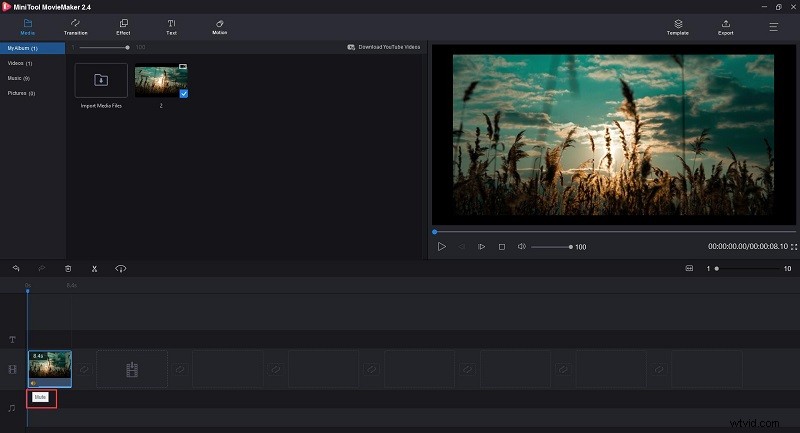
- Stáhněte si, nainstalujte a spusťte MiniTool MovieMaker na svém počítači.
- Klikněte na Importovat mediální soubory přidat cílové soubory MKV do programu.
- Přetáhněte miniaturu videa na časovou osu.
- Klikněte na tlačítko Ztlumit ikona umístěná pod videoklipem na časové ose.
- Klepněte na Exportovat pro uložení souboru MKV.
Řešení 2. VLC Media Player
VLC Media Player je bezplatný multiplatformní přehrávač médií, který dokáže přehrávat video soubory téměř v jakémkoli formátu. Jen málokdo však ví, že má i mnoho dalších funkcí, jako je stříhání videa, otáčení videa, extrahování zvukové stopy z videa, odstranění zvukové stopy z videa atd.
- Otevřete VLC Media Player v počítači.
- Přejděte na Média a vyberte Převést/Uložit .
- Klikněte na Přidat importovat soubor MKV, ze kterého chcete odebrat zvuk.
- Klikněte na Převést/Uložit z malé krabice.
- Ve vyskakovacím okně vyberte ikonu klíče.
- Přepněte na Zvukový kodek a zrušte zaškrtnutí políčka vedle položky Zvuk.
- Stiskněte tlačítko Uložit pro uložení změn.
- Klikněte na tlačítko Start v okně Převést.
Řešení 3. Odstraňovač zvuku
Audio Remover je online nástroj, který běží na Windows a Mac prostřednictvím webového prohlížeče. Toto je bezplatný program, který vám umožňuje odstranit zvuk z videí bez překódování. Můžete však nahrávat pouze videa do 500 MB.
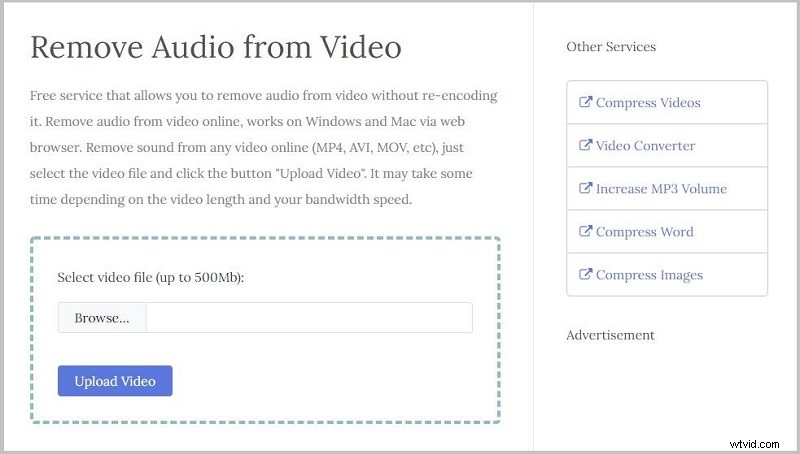
- Ve svém prohlížeči přejděte na audioremover.com.
- Klikněte na Procházet vyhledejte soubor MKV, ze kterého chcete odebrat zvuk.
- Po výběru klikněte na Nahrát video .
- Počkejte chvíli a zvuková stopa se automaticky odstraní.
- Klikněte na Stáhnout soubor uložit soubor MKV do zařízení.
Řešení 4. Kapwing
Kapwing je další bezplatný online nástroj, který lze použít k odstranění zvukové stopy z videí MKV. Nabízí také mnoho dalších bezplatných video nástrojů, jako je Oříznout video, Změnit velikost videa, Přidat hudbu do GIF atd. Existuje však limit pro nahrávání souborů 250 MB a pro odstranění vodoznaku se musíte přihlásit.
- Ve svém prohlížeči přejděte na stránku kapwing.com.
- Klikněte na Nástroje vyberte možnost Ztlumit video
- Začněte nahráním místního souboru MKV nebo vložením odkazu na video MKV.
- Klikněte na tlačítko Ztlumit ikonu pod možností VOLUME.
- Klepněte na Exportovat video tlačítko.
Sečteno a podtrženo
Zvládli jste, jak odstranit zvukovou stopu z MKV po prostudování této příručky? Pokud máte nějaké dotazy nebo návrhy ohledně používání MiniTool MovieMaker, dejte nám prosím vědět na adresu [email protected] nebo je sdílejte v sekci komentářů níže.
